发布时间:2023-01-15 11:04:50来源:JQDEMO.COM
本文目录

合并移动硬盘三个分区的方法如下
1.正常接入移动硬盘,可以看见移动硬盘的各盘符;
2.右键点击“我的电脑”--管理,进入计算机管理,点击“磁盘管理”,可以看到本地硬盘、光盘、移动硬盘的各分区信息;
3.选择移动硬盘上面你要合并的分区,右键点击,选择“删除逻辑驱动器”,2个盘的分区信息都删除后,这2个分区就没有了,可以进入“我的电脑”查看;
4.删除分区后的空间全部变成未使用的空间了,这时“我的电脑”里面没有对应的盘了,你就不能使用了,再把合并后的所有的空间全部划分到一个分区里面就好了。右击未使用的空间(一般为黑色),划分逻辑驱动器,在重新分区的时候把所有的空间大小全部分到一个区里面去就好了;
5.完成后到我的电脑里面去就能看到划分的新区的大小了。
Win11固态硬盘分区的方法,一起来看看吧。
方法一:
从C盘中释放200GB的容量,从而新建容量大小为200GB,盘符为D的过程。
1、首先,按 Win 键,或点击任务栏上的开始图标,然后点击已固定应用下的设置。
2、设置窗口,左侧选择的是系统,右侧点击存储(存储空间、驱动器、配置规则)。
3、当前路径为:系统>存储,点击高级存储设置(备份选项、存储空间、其他磁盘和卷)下的磁盘和卷。
4、磁盘和卷下,先点击展开磁盘按键,将当前磁盘的信息展示出来,然后选择C盘,点击属性。
5、C盘属性中,点击更改大小。
6、更改大小对话框中,新建方框,输入压缩后的C盘容量大小,而不是输入要建立的新分区大小。
比如说,我要新建一个D盘,D盘大小为200GB,200GB*1024=204800MB,当前C盘为487612MB,我需要输入:282812=487612-204800,之后点击确定。
7、然后点击窗口左侧上方的返回键。
8、这个时候磁盘和卷中,会出现一个未分配空间,选择此空间,点击创建卷。
9、新建卷对话框中,标签可以任意输入,其它选择默认。
a) 标签:盘符的名称,这里输入新建卷。
b) 驱动器号:该盘符的盘符号,比如:选择D就是D盘,选择E就是E盘。
c) 文件系统选择:选择NTFS,选择其他可能会导致使用异常。
d) 大小:方框中输入新建盘符的大小。
注:由于我们压缩就是200G大小,所以默认选择最大值即可,最后点击高级,打开高级选项栏。
10、高级选项栏中,选择默认设置,点击格式化。
11、最后,查看是分区否新建成功。系统设置磁盘和卷,还有计算机中,已经可以看到刚新建的分区磁盘D了。
方法二:
1、桌面右键点击此电脑,在打开的菜单项中,选择管理。
2、计算机管理窗口,点击左侧存储下的磁盘管理。
3、选择要分区的磁盘,并点击右键。
4、在打开的菜单项中,选择压缩卷。
5、此时能够得出压缩空间的数值,输入需要的压缩空间,点击压缩。
6、压缩完成后,会有一个未分配的分区,点击右键,在打开的菜单项中,选择新建简单卷。
7、新建简单卷向导,点击下一步继续。
8、新建的简单卷,磁盘格式要选择为NTFS。
9、最后,进入到此电脑磁盘管理器,就可以看到刚才新建的分区了。
"你可以把硬盘装到电脑上面。然后进入电脑之后,用电脑里面的硬盘管理软件进行分区。可以下载分区软件。系统,分区,软件都可以使用的。先把硬盘进行格式化,然后就可以在重新分区。用硬盘分区软件把分区进行合并。这个硬盘可以作为电脑的从硬盘,主硬盘是电脑的本来自带的硬盘。
把硬盘四个区改为3个,首先要把硬盘上所有的有用的数据都备份到另外的硬盘或者是网盘,然后去网上找一个pe工具,再找一个8g以上的U盘,用PE工具做一个起PE启动盘,然后把电脑设置成U盘启动,进入PE系统之后,就可以对硬盘重新进行分区了。
由于硬盘重新分区,所以里面已经没有操作系统,需要使用U盘启动盘重装系统。
将U盘启动盘插上分区后的电脑,开机时按启动热键,选择USB选项进入。
进入PE系统后,选择U盘内的系统进行安装。
等待系统安装,安装完成后会自动重启。
重启之后经过系统自动配置,就可以顺利进入系统桌面,电脑又可以正常使用了
完全格式化的话就需要使用外置的系统,DOS或者PE。
DOS是上个世纪的老物,现在一般都是用PE
做起来其实很简单,先准备个能装下系统文件的U盘。
然后用其他电脑下载个PE装机工具(这种工具网上很多,比如白菜,老毛桃)
把U盘插上去,用刚刚下载的把U盘制作成系统启动盘。再把要装的系统放到U盘里
然后开机选择U盘启动,可以在主板里设置或者开机按F12(大部分电脑是F12)选择进入U盘的系统。
然后进去了之后就可以把整个电脑硬盘包括原来的系统格式化了。
格式化之后,再用之前塞到U盘里的系统安装文件安装系统即可。
现在的工具很方便的一步到位,PE系统里面装机工具一应俱全。
使用里面的分区工具格式化硬盘并且重新分区。
安装不同的系统再转换成不同的硬盘模式,WIN7或者以下是MBR格式,WIN8是GUID格式,Win10是GPT格式。再激活主分区。
安装之前的系统即可。
根据您对电脑将要做的修改,有以下几层恢复的办法。备份和恢复的时间依次增加,同时覆盖的全面性也依次增加
那么您只需要把他们统一存放,归还前,使用软件安全删除就可以。(您可以搜索关键词“文件安全删除”,会有很多小工具。您直接在文件上右键删除实际上没有将文件删除,只是删除了目录,所以是不安全的。)
二、如果您除了拷入文件,还安装了软件。
那么您可以使用windows的系统还原功能。询问 小娜 “系统保护”。小娜会带您来到系统还原点创建界面。如果您这项功能从未使用过,先开启系统还原(系统保护-配置-启用系统保护)。然后创建一个系统还原点。在归还电脑前,回到此还原点。
需要注意的是,您需要分配合适的空间给系统还原功能。随着您的使用,还原点会越来越大。如果空间过小不足以装下新的更改,它会在您使用的过程中自动删除。所以使用一段时间,您应该检查一下供还原点使用的空间是否还足够。
三、还原点只能记录对系统的更改。不能覆盖系统盘的所有内容。为了更全面的恢复整个系统盘,您可以将整个系统盘备份。有很多工具帮您完成这个工作。曾经很火的ghost软件、windows自带的dism组件,还有dism++、imageX等很多软件。
为了备份系统盘,您需要准备另一个系统。就像您不可能搬起脚下的地板一样。win10的恢复环境本身就是一个最小系统,您可以进入恢复环境,使用命令行工具使用dism备份您的系统盘。或者您可以搜索关键词“PE”,很多工具可以为您在U盘创建一个pe系统,里面通常包含有上面提到的系统备份工具。
四、三中提到的方法全面的备份了系统盘,通常可以恢复成一模一样的样子了。但少数情况下,如果您甚至操作了磁盘的引导扇区部分,或是efi分区。这将导致bios(uefi)启动后无法引导到系统。
这种情况下,您可以使用diskgenius软件,备份efi分区,备份系统所在硬盘(不是逻辑分区是整个硬盘)的分区表和引导区。
五、备份整个硬盘。不是直接复制粘贴,那样只备份了文件。使用diskgenius软件,逐个扇区的备份整个磁盘。这是最耗时也覆盖最全面的方法,但是不需要很繁琐的操作。

驱动精灵怎么检测硬盘读写速度

diskgenius怎么查看电脑硬盘的SMART信息

diskgenius怎么恢复删除的硬盘文件

图吧工具箱怎么查看硬盘使用时间

分区助手怎么恢复硬盘分区

CrystalDiskInfo怎么开启高级硬盘搜索

Windows优化大师怎么设置允许在后台优化硬盘

鲁大师怎么查看硬盘缓存大小

DiskGenius如何修复硬盘

360驱动大师怎么检查系统硬盘是否优化

图吧工具箱怎么进行硬盘检测

鲁大师怎么检测硬盘坏道

迅雷极速版怎么更改硬盘最小缓存

CrystalDiskInfo硬盘检测工具怎样设置字体

CrystalDiskInfo硬盘检测工具怎么查看参数

hdtune硬盘检测工具怎么检测u盘性能

hdtune硬盘检测工具怎么极速扫描u盘

CrystalDiskInfo硬盘检测工具如何设置磁盘高温报警

CrystalDiskInfo硬盘检测工具怎样设置磁盘高温报警

鲁大师在哪查看电脑硬盘类型

石河伦吾的朋友们手机版
93MB | 动作格斗

英雄联盟s13模拟器
0.4MB | 挂机养成

印尼巴士车
139.42MB | 体育竞技

强力小队
74.87MB | 角色扮演

规则怪谈找茬
51.71MB | 休闲益智

幸存者弓箭手(Survivor Archer Soul Survival)
378MB | 枪战射击

木桶骑行跑
137MB | 休闲益智

婴儿幸存者(Baby Survivor)
52MB | 动作格斗

绝地英雄大闯关
66MB | 休闲益智

Horse Village
479MB | 挂机养成

SR街头赛车内购版
未知 | 体育竞技

散弹火柴人
8.7MB | 枪战射击

隋唐英杰传手机版
739.0M | 模拟塔防

火柴人帮派竞技场
未知 | 动作格斗

真实枪械2枪支全解锁版
未知 | 模拟塔防

超小梦魇
431.23MB | 动作格斗
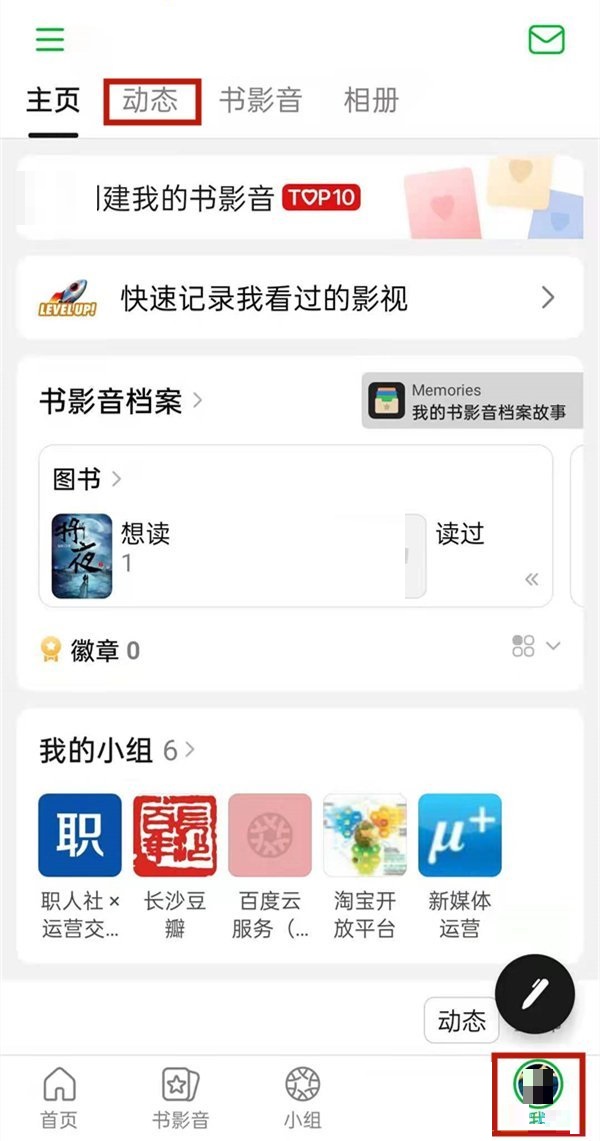
2023-04-17
苹果14pro怎么开启触控小圆点 开启触控小圆点方法介绍
华为mate50rs保时捷怎么更换来电铃声 更换来电铃声操作一览
荣耀X40GT抬手亮屏怎么设置 抬手亮屏设置方法介绍
华为p60系列多少钱 华为p60系列价格一览
央视频怎么打开弹幕 打开弹幕方法分享
维词从哪加入班级 加入班级方法介绍
豆瓣怎么切换账号 切换账号方法介绍
58同城如何删除浏览足迹 删除浏览足迹方法介绍
红米note12pro如何分屏 note12pro分屏步骤分享